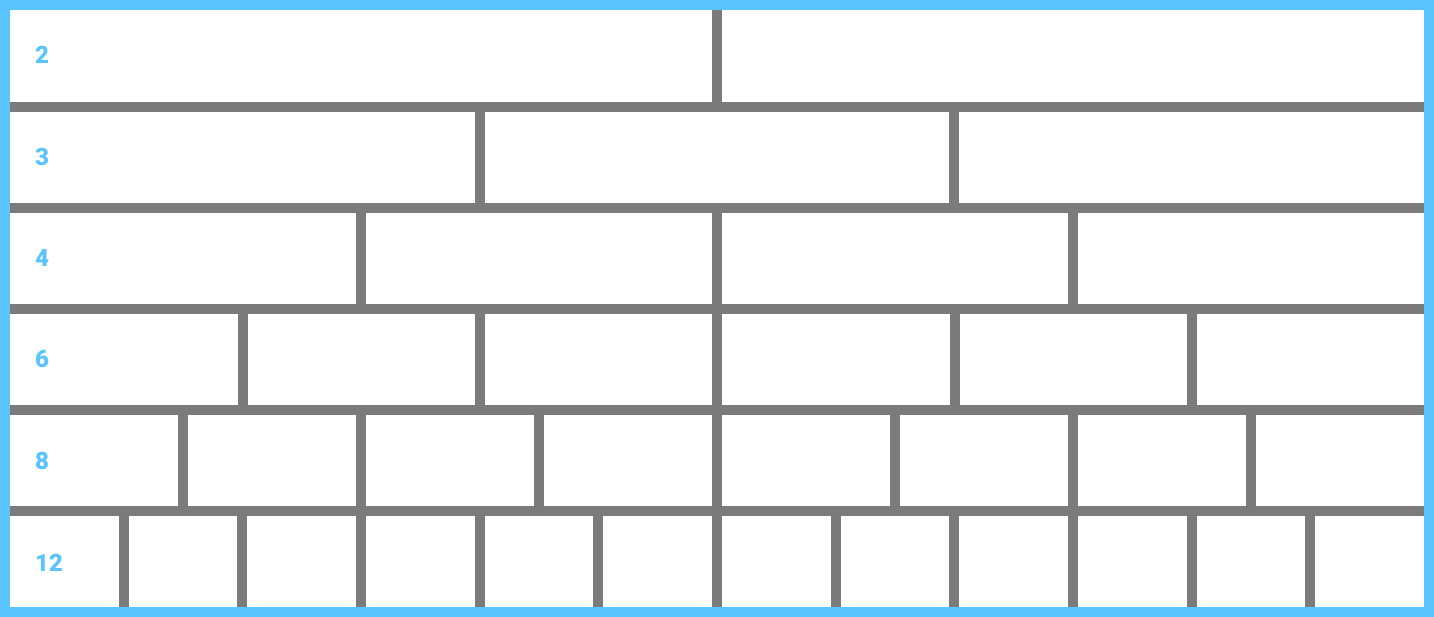Willkommen 🙂
Zum Workshop:
Eine eigen Website in 3h

Mit & von mir.
Paulina Stenner-Probst
- 27 Jahre alt
- Ehemalige Berlinerin, jetzt stolze Greifswalderin
- Senior Grafikerin & Prokuristin IMN
- Ausbildung zur Mediengestalterin (Digital & Print)
- Ausbilderin & Gastdozentin
- Ehrenamtlich tätig als Workshopleiterin JMC
- kreativ, ordnungsliebend, musikalisch
Das kannst Du hier lernen
- Die Technik steht, und nun?
- Welche Plugins sind nützlich?
- Wie funktioniert WordPress?
- Wie baue ich meine Website auf?

Was ist WordPress?
Freies Content-Management-System | 40 % Anteil an allen CMS | erste stabile Version 2004
Und das ist
toll weil?
- Einfache Installation (durch Hoster)
- Unendlich erweiterbar mit Plugins
- Viele kostenlose Optionen (Themes/ Plugins)
- Vollständig individualisierbar
- Keine bis wenig Programmierkenntnisse nötig
Die Schritte zur Website
1 – Die Vorarbeit
Logo, Name, Farben, Budget, Funktionsumfang abstecken
2 – Die Technik
Hoster, Domainname, Webspace sichern, WordPress installieren (lassen)
3 – Die Basis
Theme, Plugins, Permalinks, Grundinfos, Farben & CI einpflegen
4 – Der Aufbau
Seiten, Menüs, Header & Footer, Kontaktformulare, DSGVO, Cookies
Hoster, Domains, Webspace
... what?!
Domain prüfen > Hoster finden > Webspace buchen
Domain prüfen
Ist mein Domainwunsch verfügbar?
Wie nenne ich meine Domain?
Tipp: Kurz, gut merkbar, einzigartig, nicht zu viele Bindestriche, mehrere Schreibweisen sichern
Hoster finden
Wie viel Budget habe ich?
Will ich sparen oder guten Service?
Tipp: Kleinere Firmen sind teurer, können aber im Zweifelsfall direkter reagieren oder auf individuelle Wünsche eingehen (Support bieten)
1&1, Strato, domainfactory, Hostingwerft, ect.
Webspace buchen
Paket wählen mit Augenemerk auf eine WordPress Installation
Tipp: Viele Anbieter haben WordPress in Ihren Angeboten mit Vorinstallation und Updates mit drin. Das spart Zeit und Energie.
Websitedesign - Ein Crashkurs
Ich muss mich fragen...
Was genau brauche ich überhaupt?
Der Sinn der Seite
Die Größe der Seite
Die Funktion der Seite
Bevor Du loslegst.
Skizziere Dir Deine Website, Seite für Seite. Lass Dich bei Seiten von Mitbewerbern, Seiten bei denen Du selbst gerne kaufst oder Seiten die Dich optisch ansprechen inspirieren.
Mache einen Screenshot von Bereichen die Du optisch oder funktional gut findest.
Bastel Dir die Bereiche dann logisch zusammen.
- Header mit Logo (Links oder Mitte), Navigation (Mitte oder Rechts)
- Footer mit Impressum, Datenschutz, AGB
- Einstiegsbereich mit Kernaussage der Seite (sollte optisch reinhauen 😬)
- Einstiegstext, der Inhalt der Seite genauer erklärt
- Kontaktmöglichkeit
- Auflistung an Leistungen, Kategorien oder allg. Übersicht
- Klare Kommunikation, was der Sinn der Seite ist
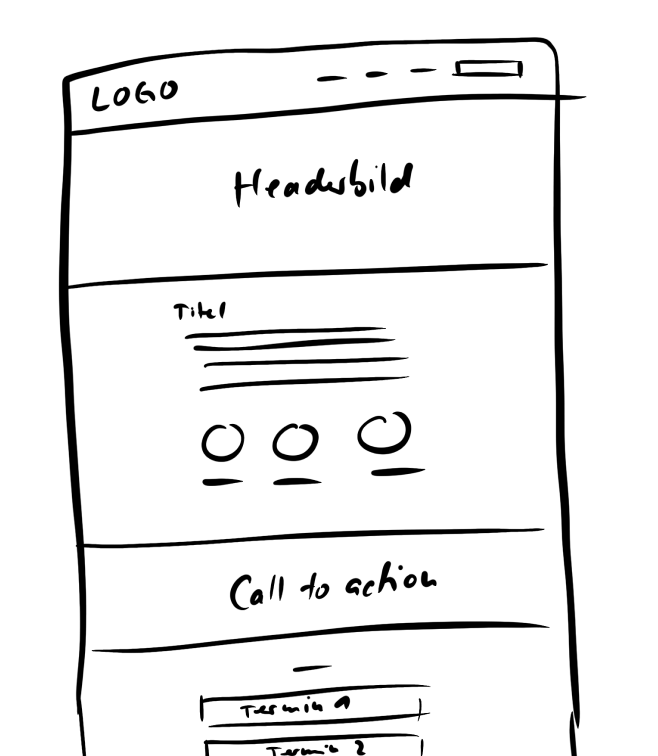
Die Technik steht.
Und nun?
1. Theme wählen
2. Plugins installieren (Basis-Empfehlung)
3. Grundeinstellungen
4. Seiten bauen
Design > Themes
Am Besten eines von den Standard-Themes wie Twenty-Twenty. Wenn das Plugin “Header und Footer Builder für Elementor” genutzt wird, ist das Theme egal, da man eh alles individualisieren kann. Es muss jedoch immer eines zugordnet sein. Wenn man Header und Footer nicht selbst erstellen will, kann man auch einfach ein kostenloses auswählen, das einen optisch gut gefällt.
Plugins erweitern das System je nach Nutzungsintention der Seite.
Hier ist meine Empfehlung für WordPress Neulinge mit einer Basis-Website:
1. Classic Editor
2. Elementor
3. Elementor Header & Footer Builder
4. Essential Addons for Elementor
5. Cookiebot | GDPR/CCPA Compliant Cookie Consent and Control
6. Contact Forms by WP Forms (optional)
7. Yoast SEO (optional)
Sprachen
Loco Translate
Polylang
Tolle kostenpflichtige Plugins:
Slider Revolution
Elementor Pro
Deine Grundeinstellungs-Checkliste:
1. Design > Customizer > Website-Informationen: Titel und Subtitel der Website einstellen. Favicon einfügen (kleines Bildchen oben im Tab). Logo einfügen.
2. Seiten > Neue Seite erstellen: Schnell eine neue Seite mit Namen “Home” oder “Start” erstellen und Veröffentlichen. Dann auf Einstellungen > Lesen > Eine statische Seite (unten auswählen) > die neue Seite auswählen.
3. Einstellungen > Permalinks > Beitragsname. Wichtig, damit man Seiten ordentlich z.B. in Texten verlinken kann. Auch für SEO wichtig.
4. Wenn Elementor Seite angelegt ist: Die drei Striche links oben > Website-Einstellungen > Globale Farben / Globale Schriftart / Typografie. Man spart sich sehr viel Zeit, wenn man diese Einstellungen vor dem Loslegen angeht.
Aktueller Hinweis: Am Besten nur mit Schriften arbeiten die unter “System” angegeben werden.
Wichtig: Erst Grundeinstellungen abschließen!
Tipps beim Seitenbau:
- Abspeichern nicht vergessen
- Template-Einstellungen auf “Elementor Volle Breite” (empfohlen)
- Navigator für bessere Übersicht nutzen
- Rechtsklick nicht vergessen
- Rechtsklick > Kopieren > Stil einfügen für schnelle Übertragung von Designstilen
- Responsive Webdesign Möglichkeit nutzen
- Templates von Seiten und Bereichen anlegen, für einheitlichen Look auf allen Seiten (immer vorher das Element mobil überprüfen vorher!)
- In Abschnitten denken und sauber Arbeiten
WordPress & Elementor
Elementor funktioniert in Zeilen & Spalten